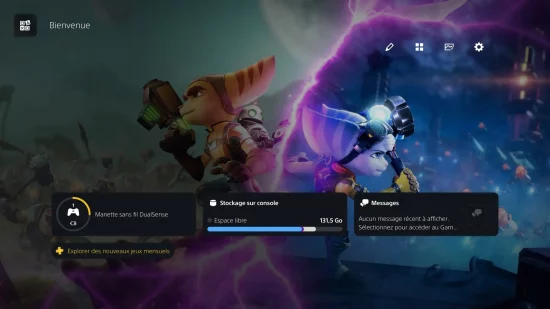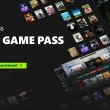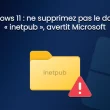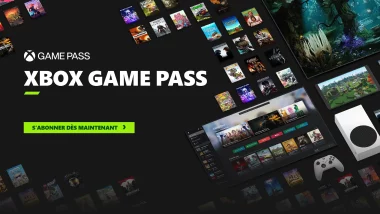Sony continue de faire évoluer l’interface de la PlayStation 5. Après quelques essais limités pour l’anniversaire des 30 ans de la marque et la sortie de la PS5 Pro, la console accueille désormais de nouveaux fonds d’écran animés directement inspirés de grands jeux PlayStation. Une nouveauté qui concerne le centre d’accueil « Bienvenue » et qui devrait plaire aux joueurs en quête de personnalisation. Voici comment en profiter !
Sony enrichit le centre Bienvenue avec de nouveaux fonds animés
La personnalisation sur PS5, ce n’était pas vraiment la folie jusqu’ici. À part quelques fonds fixes pour le centre Bienvenue ou une image tirée de la Galerie multimédia, il n’y avait pas grand-chose à se mettre sous la dent. Sony avait bien ajouté quelques fonds animés pour fêter les 30 ans de PlayStation ou pour accompagner la PS5 Pro, mais ça restait assez limité.
Eh bien, bonne nouvelle pour les joueurs, les choses bougent enfin. De nouveaux fonds d’écran animés débarquent sur la console, directement inspirés de plusieurs grands jeux PlayStation. C’est une évolution attendue depuis longtemps par les joueurs. Pour le moment, seuls quelques utilisateurs y ont accès, mais on imagine que le déploiement devrait s’étendre rapidement.
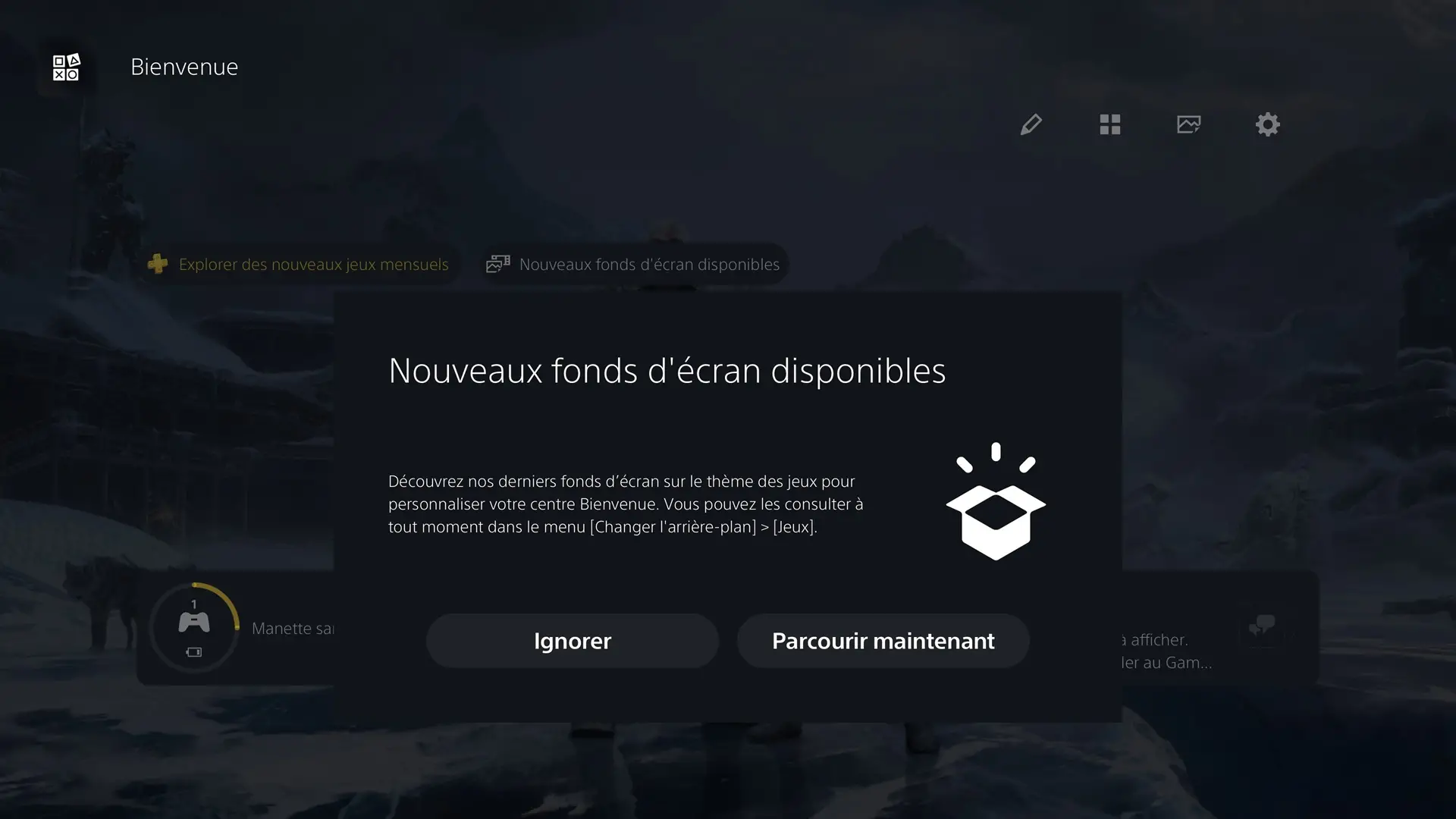
Quels jeux sont concernés ?
Sony n’a pas fait les choses à moitié. Parmi les premiers fonds d’écran animés disponibles, on retrouve plusieurs licences emblématiques de la PlayStation. Voici quelques-uns des jeux concernés :
- Astro Bot
- Days Gone
- Demon’s Souls
- Ghost of Tsushima
- Ghost of Yōtei
- God of War Ragnarok
- Horizon Call of the Mountain
- Horizon Forbidden West
- Lego Horizon Adventures
- Ratchet & Clank: Rift Apart
- Rise of the Ronin
- Stellar Blade
- MLB The Show 25
Et ce n’est sans doute qu’un début. La liste pourrait s’allonger dans les mois à venir, histoire de laisser encore plus de choix aux joueurs.
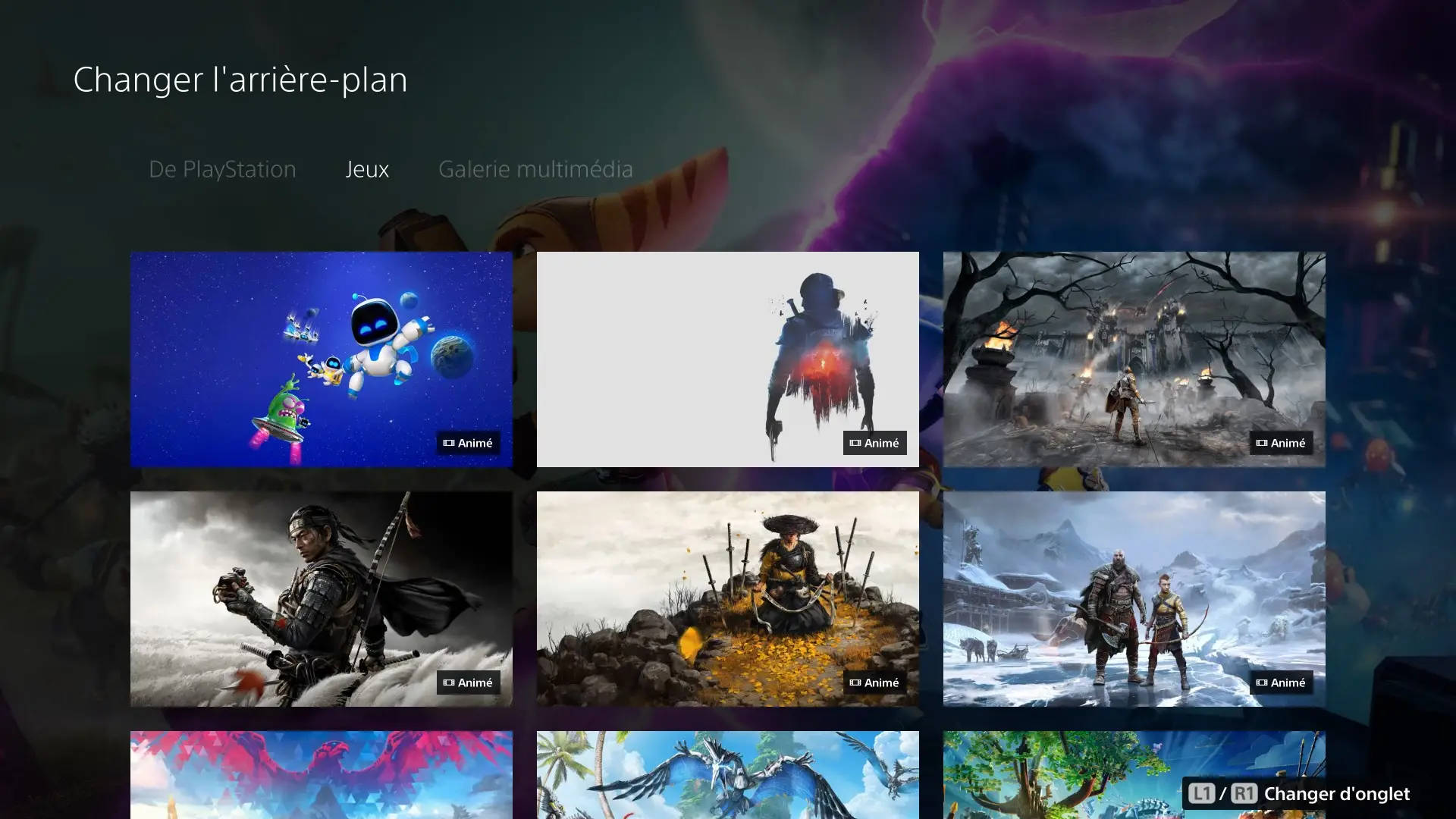
Comment activer les fonds d’écran animés sur PS5 ?
Si vous voulez changer l’apparence de votre centre Bienvenue, la procédure est rapide. Voici comment faire :
- Depuis l’écran d’accueil de votre PS5, allez dans le centre Bienvenue.
- En haut à droite, sélectionnez « Changer l’arrière-plan ».
- Cliquez sur « Jeux ».
- Choisissez l’arrière-plan animé que vous voulez afficher.
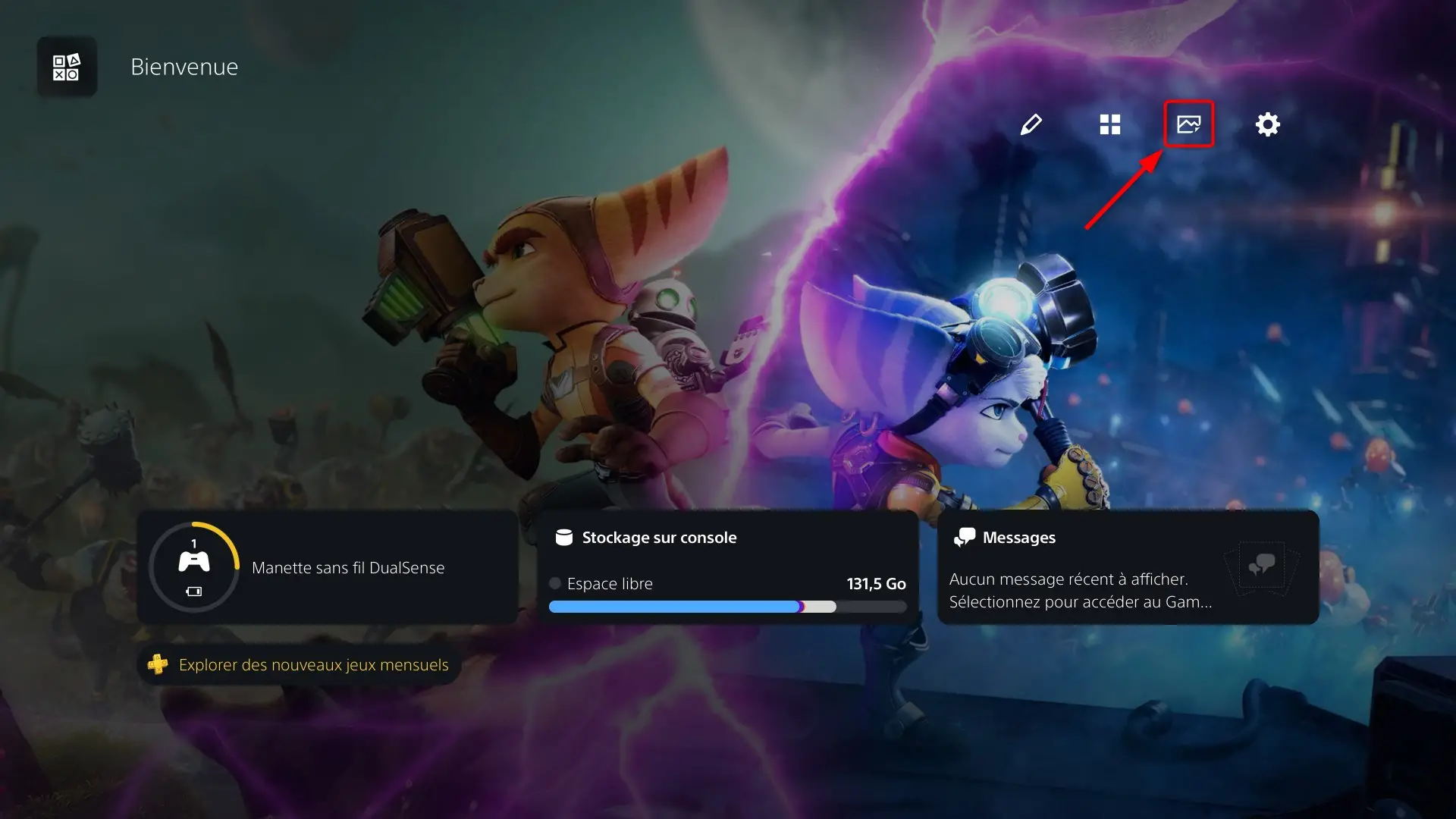
Le changement est immédiat si vous avez accès à la nouveauté. Si vous ne voyez pas encore les nouveaux fonds d’écran animés, pas de panique : Sony déploie la fonctionnalité progressivement. Pensez simplement à vérifier que le système de votre console est à jour.
Quelques limites à connaître
Même si l’arrivée de ces fonds animés est une bonne nouvelle, il y a quelques petites limites à garder en tête.
Pour commencer, ces fonds ne s’appliquent que sur le centre Bienvenue. Une fois que vous naviguez ailleurs dans les menus de la PS5, vous retrouvez l’affichage classique. Dommage.
Autre point : l’arrière-plan animé est partiellement masqué par les widgets et les icônes présents sur l’écran. Il est possible de les désactiver ou de les déplacer pour mieux voir le fond, mais vous risquez de perdre des informations utiles.
Enfin, contrairement aux thèmes dynamiques de la PS4, il n’existe pas encore d’option pour afficher le fond animé partout sur l’interface. Sony pourrait proposer plus d’options à l’avenir, mais pour l’instant, il faudra se contenter de cette personnalisation plutôt limitée.